win10我的电脑怎么放在桌面,小编教你win10我的电脑怎么放在桌面
- 分类:Win10 教程 回答于: 2018年01月31日 10:04:10
有不少的用户遇到这么一个情况,就是安装Win10完之后,桌面不像以前那样了,因为缺少了我的电脑(此电脑)图标,为此有用户想要在Win10桌面显示我的电脑(此电脑),不过很多用户不会设置,下面,小编就给用户准备了win10我的电脑放在桌面的操作方法了。
操作电脑的用户就知道,我的电脑是我们进入硬盘的地方,而在win10的我的电脑改名叫此电脑,安装Win10后,有的用户却发现桌面中只有一个回收站图标。那么Win10我的电脑在哪?如何在桌面上显示(此电脑)我的电脑图标呢?下面,小编就和大家介绍win10我的电脑放在桌面的操作方法。
win10我的电脑怎么放在桌面
在Win10桌面空处点击鼠标右键,在弹出的桌面右键菜单中,点击“个性化”设置
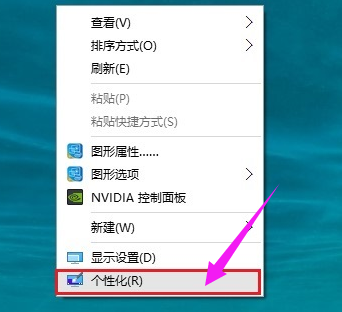
电脑图-1
在打开的个性化设置界面,点击左侧的“主题”,然后在右侧点击“桌面图标设置”
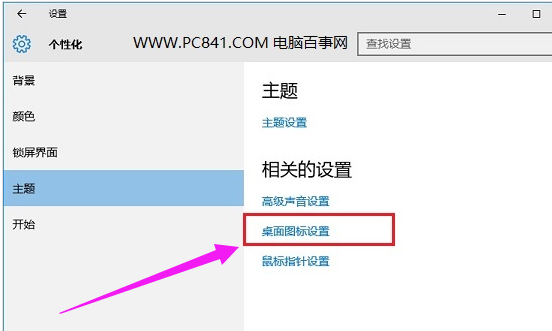
win10图-2
在打开的桌面图标设置中,只要勾选上“计算机”,然后点击底部的“确定”就可以了
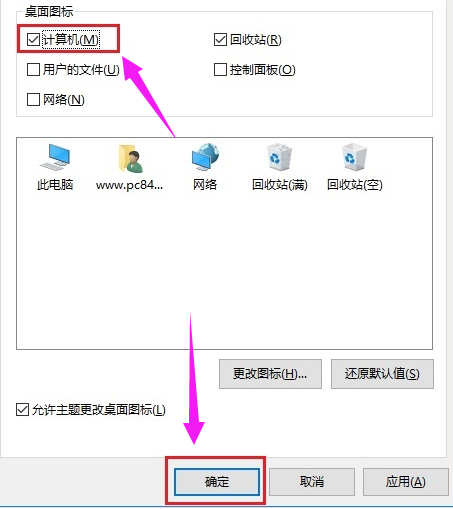
电脑图-3
失去的“我的电脑(此电脑)”,又回来了。
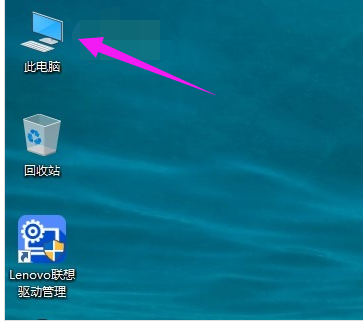
我的电脑图-4
以上就是win10我的电脑放在桌面的操作方法了。
 有用
26
有用
26


 小白系统
小白系统


 1000
1000 1000
1000 1000
1000 1000
1000 1000
1000 1000
1000 1000
1000 1000
1000 1000
1000 1000
1000猜您喜欢
- 惠普电脑如何重装系统win102022/08/04
- 小编教你怎么打开win10系统服务..2017/10/09
- 怎么重装系统win10专业版2022/06/07
- 如何用u盘重装系统win10教程..2022/07/21
- 电脑桌面图标变成白色了怎么办..2021/09/08
- 最新免费可用的windows10企业版激活密..2021/08/07
相关推荐
- win10易升安装失败怎么办的解决方法..2021/10/29
- win10教育版和专业版有什么区别..2022/10/09
- 苹果电脑win10升级win11的方法..2022/01/28
- win10如何恢复win7开始菜单风格..2021/05/16
- win10界面图标大小怎么调节2022/11/24
- 详细教你win10我的电脑7个文件夹怎么..2020/09/30

















